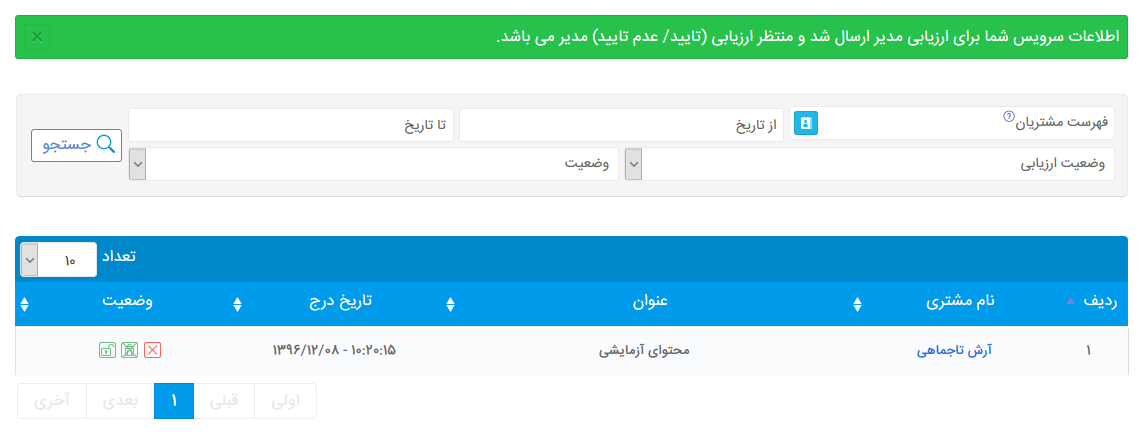فهرست محتوا
با انتخاب این بخش وارد صفحه “فهرست محتوا” می شوید. در این صفحه می توانید لیست پیامهای محتوای ایجاد شده خود را مشاهده فرمایید. می توانید جستجوی خود را بر اساس نام مشتری، تاریخ، وضعیت ارزیابی و وضعیت پیام محتوا فیلتر کنید.
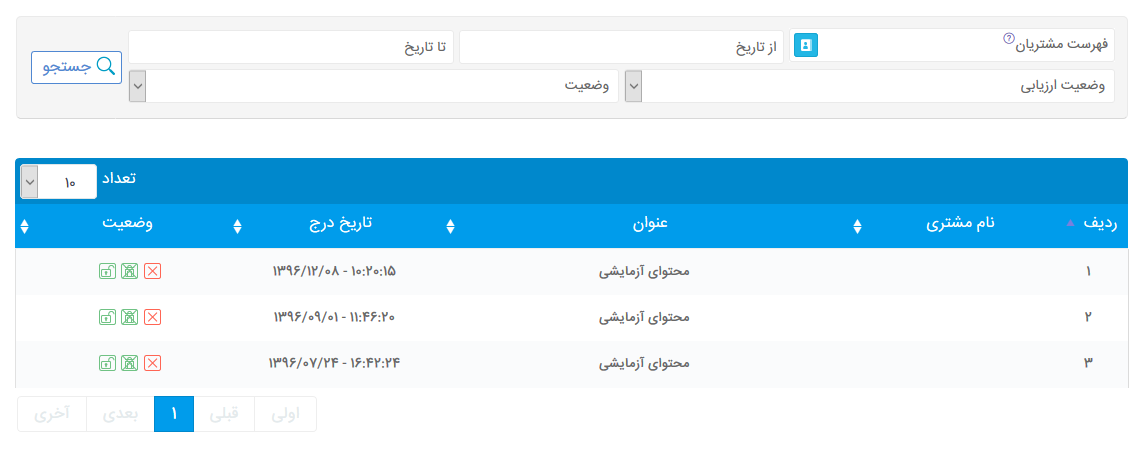
مشاهده محتوا
با کلیک روی هر ردیف، وارد صفحه “مشاهده محتوا” مربوط به آن پیام می شوید. در این صفحه متن محتوا، تعداد بازدیدکنندگان، کد محتوا و … را می توانید مشاهده نمایید.
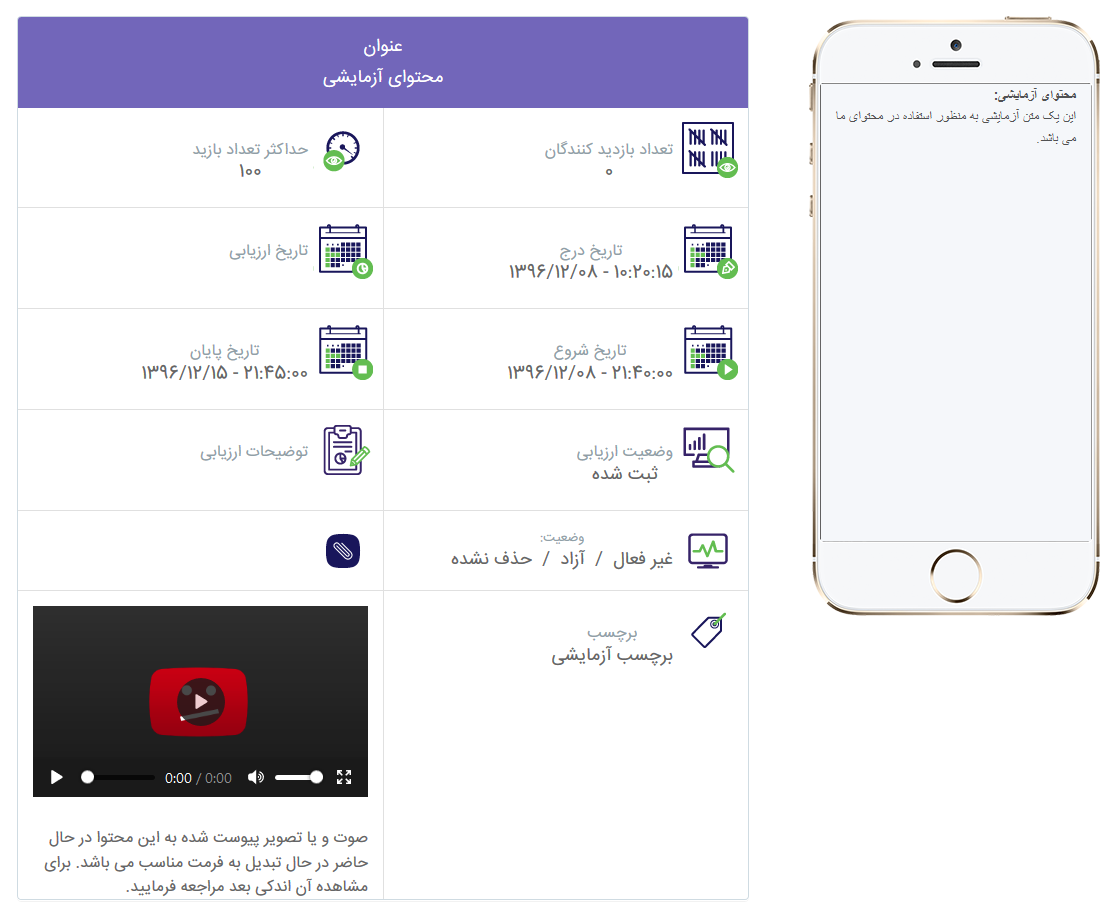
افزودن محتوا
با انتخاب این منو، وارد صفحه افزودن محتوا می شوید. در این صفحه یک عنوان برای محتوای خود در نظر گرفته و تاریخ و ساعت شروع و پایان را تنظیم نمایید. در قسمت حداکثر بازدید، حداکثر تعداد افرادی که محتوا را مشاهده می کنند مشخص نمایید. برای اپلود صوت و تصویر از قسمت اپلود فایل استفاده نمایید. پس از ایجاد محتوا با کلیک بر روی پیش نمایش می توانید محتوای ایجاد شده را مشاهده فرمایید. با کلیک بر روی دکمه ذخیره محتوا ثبت می گردد.
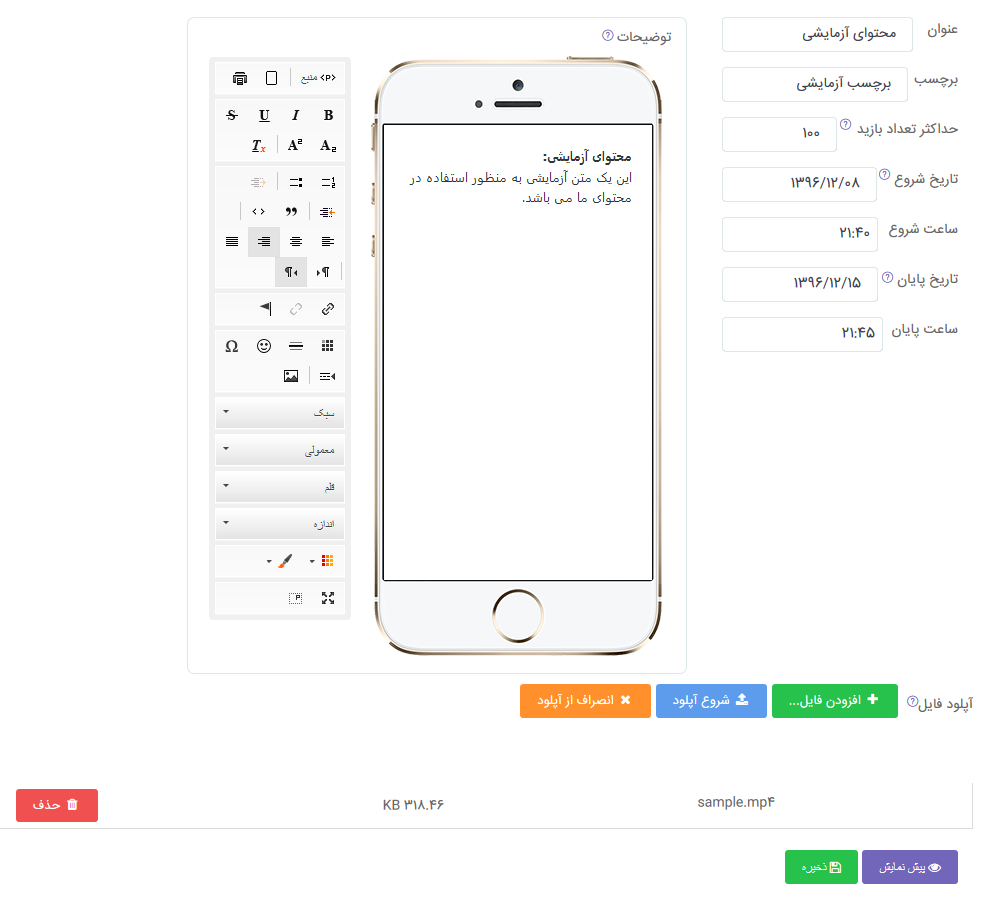
ارسال محتوا برای تأیید
سپس از قسمت فهرست محتوا، برای محتوای مورد نظر گزینه نمایش را انتخاب کرده و از گزینه های بالای صفحه سمت راست، گزینه ارسال محتوا برای بررسی را انتخاب فرمایید.
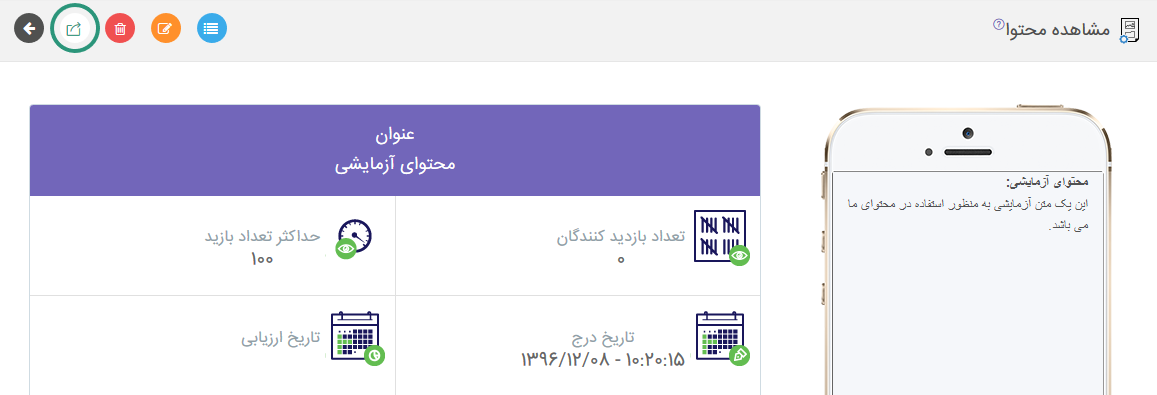
کد محتوای تأییده شده
محتوای ایجاد شده برای بررسی و تایید به کاربرادمین ارسال می شود. پس از تایید کدی ایجاد می شود که می توانید از این کد درمتن پیام های ارسالی خود استفاده کرده و برای گیرندگان ارسال فرمایید. سایر گزینه ها: ویرایش: تا هنگامیکه زمان اجرای سرویس محتوا نرسیده باشد می توانید محتوای ایجاد شده را ویرایش کنید درصورت ویرایش محتوا مجددا برای تایید به کاربر ادمین ارسال می گردد. حذف : در صورت حذف محتوا سرویس محتوا غیر فعال می شود.